Una delle funzioni carine ed interessanti di Gopro è la possibilità di poter aggiungere un post produzioni informazioni come velocità, percorso, ora e altri dettagli grazie al GPS integrato nell’Action Cam.
La prima cosa che dovremo sapere è che potremo applicare i dati di Telemetria per Gopro che vanno dalla Hero 5 Black fino alla Gopro Hero 7 Black. Quindi se avete modelli prima della Hero 5 Black e altri modelli che non sono la versione Black di Gopro non avrete il GPS integrato e di conseguenza non potrete inserire i dati di Telemetria.
Come attivare GPS su Gopro
La prima cosa che dovremo fare sarà attivare la funzione del GPS sulle nostre Gopro dove i passaggi saranno i seguenti.
Gopro Hero 5 Black e Hero 6 Black:
- Entriamo nella schermata delle Impostazioni da Preferences -> GPS e selezioniamo ON
Gopro Hero 7 Black:
- Entriamo nella schermata delle Impostazioni da Preferenze -> Regionale -> GPS e selezioniamo ON
Registrare i video con i dati GPS, occhio!
Una volta che siamo sicuri di aver attivato il GPS, quando andremo a registrare il nostro video dovremo assicurarci che sullo schermo compaia l’icona del GPS sempre acceso in modo da essere sicuri che siano stati agganciati i satelliti.
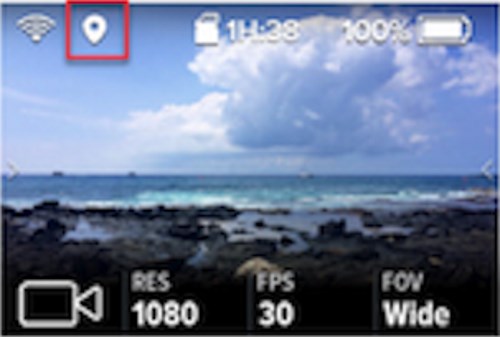
In caso i satelliti non vengono agganciati avremo un video normali senza i dati di telemetria.
Esportiamo il video in Gopro Quick
Una volta che siamo sicuri di aver registrato un video con i dati di Telemetria se ancora non lo abbiamo fatto dovremo installare il programma gratuito Gopro Quik. Qui dove scaricare il programma.
Una volta scaricato il programma, accettiamo tutte le condizioni e colleghiamo la nostra Gopro al computer in modo da esportare il video.
Quando avremo esportato il video e avremo il file multimediale all’interno dei contenuti clicchiamo sul video da modificare:
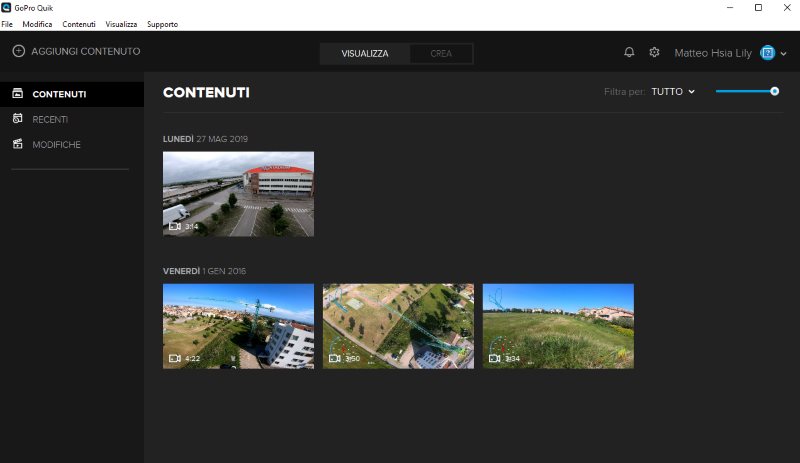
Facciamo doppio click sul video che vogliamo modificare e nella schermata successiva clicchiamo sull’icona del Tachimetro:
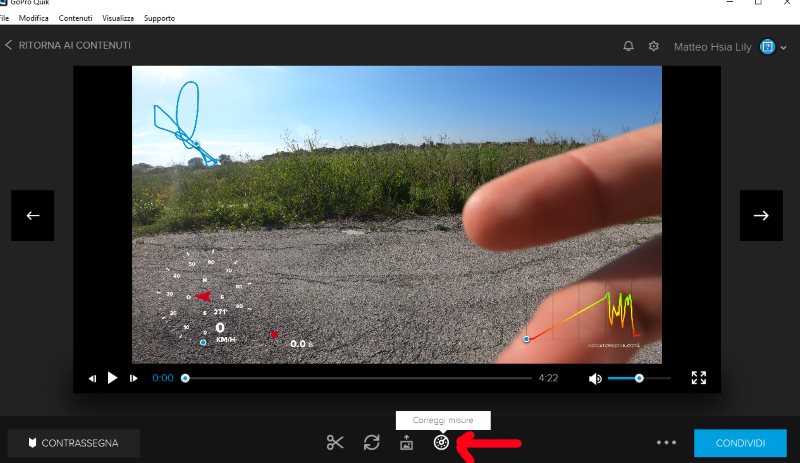
Una volta cliccato sul pulsante tachimetro ci apparirà una schermata dove ci viene chiesto quali informazioni vogliamo aggiungere al video:
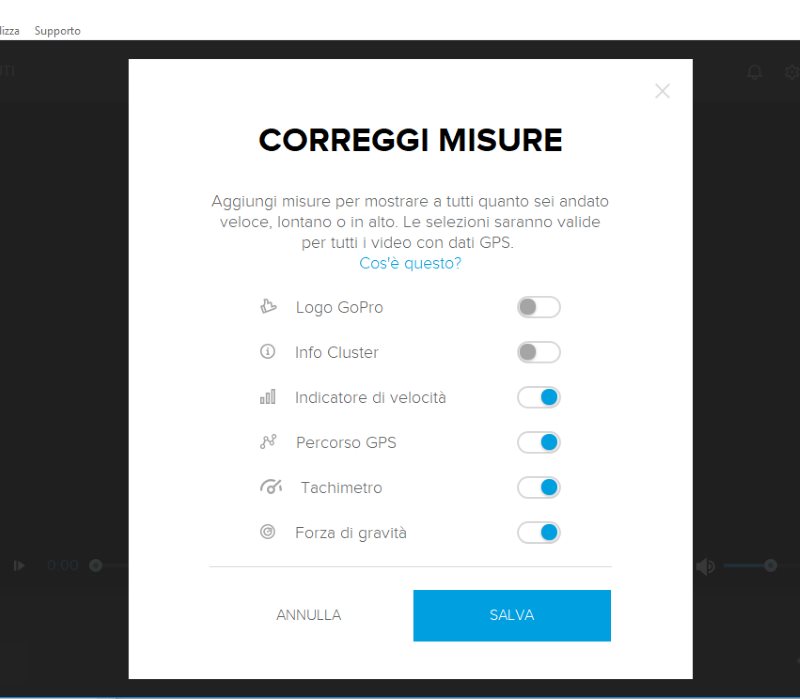
Una volta che avremo selezionato i dati che ci interessano clicchiamo su Salva e vedremo che i dati sono stati impressi sul video.
Una volta attivati i dati di telemetria potremo anche decidere di spostarli sul video.
Come cambiare unità di misura
In caso è la prima volta che fate questa modifica potrebbe succedere che le unità di misura siano in miglia e se volete cambiarli in km vi basterà:
- Andare nella voce di menu in alto Modifica-> Preferenze
- In basso alla schermata potremo selezionare se scegliere il sistema imperiale (miglia) o il sistema metrico (KM)
Dati di telemetria
Qui a seguire i dati di telemetria cosa comprendono:
- Tachimetro velocità
- Forza di Gravità
- Distanza
- Percorso effettuato
- Altitudine
- Guadagno in elevazione
- Data e ora

